Comment créer une boutique Facebook : commencer à vendre en quelques minutes
Publié: 2022-09-01Vous souvenez-vous de l'épidémie qui a vu tout le monde rester à la maison pendant deux ans et devenir accro aux achats en ligne ? En 2020, les achats en ligne et le commerce électronique ont augmenté de 3,4 %, et les ventes du commerce électronique devraient augmenter jusqu'à 1,6 billion de dollars d'ici 2025, les consommateurs augmentant le rythme des achats en ligne. Les boutiques Facebook ont un rôle majeur à jouer dans tout cela.
Meta a lancé Facebook Shops en mai 2020 et a positionné le site d'achat sur Internet comme une source de vente en ligne pour les petites entreprises.
Table des matières
- 1 Quels sont les avantages d'une boutique Facebook ?
- 1.1 Zéro investissement
- 1.2 Expérience adaptée aux mobiles
- 1.3 Meilleures connexions
- 1.4 Meilleures informations
- 2 Comment créer une boutique Facebook
- 2.1 Étape 1. Commencez par créer votre compte Commerce.
- 2.2 Étape 2. Configurez les détails de votre entreprise
- 2.3 Étape 3. Ajoutez vos articles ainsi que les options d'expédition, ainsi que le numéro de service client
- 2.4 Étape 4 : connectez votre boutique Shopify à votre page Facebook
- 2.5 Étape 5 : Choisissez les produits et les collections à afficher sur Facebook
- 3 meilleurs exemples de boutique Facebook
- 3.1 Rapa
- 3.2 Tentée
- 3.3 Séphora
- 3.4 LuluCitron
- 4 5 conseils pour une boutique Facebook réussie
- 4.1 1. Promouvoir les produits à prix réduits
- 4.2 2. Encourager le partage social
- 4.3 4. Augmenter les abonnés aux e-mails
- 4.4 5. Maintenez le flux de contenu
- 4.5 6. Utiliser les publicités Facebook
- 5Conclusion
- 5.1 Connexe
Quels sont les avantages d'une boutique Facebook ?
Regardons les avantages de la mise en place d'une boutique facebook :
Zéro investissement
Ouvrir une boutique sur Facebook n'est pas un travail coûteux et ne nécessite aucun investissement. La propriété d'une boutique Facebook vous permet d'atteindre le plus grand nombre de personnes sans frais. De plus, le lancement d'une boutique peut inclure le pixel Facebook sur votre site Web qui vous permet de suivre l'efficacité de votre publicité, le comportement des utilisateurs lors de l'utilisation des publicités Facebook et les taux de conversion. Sur la base des données que vous collectez, il est possible de recommercialiser votre produit sur le marché cible approprié.
Expérience mobile
Une boutique Facebook offre une expérience d'achat sans effort pour les clients. Il vous permet d'afficher des produits sur n'importe quel écran, qu'il s'agisse d'un iPhone, d'une tablette ou d'un ordinateur portable. Vous pouvez également organiser vos articles dans diverses collections. Cela augmentera la visibilité et donnera la priorité aux articles les plus vendus sur Facebook.
De meilleures connexions
De nos jours, les gens ne peuvent plus faire confiance aux entreprises. Ils ne sont pas toujours convaincus de l'authenticité ou de l'authenticité des vidéos liées à la marque. Les histoires Facebook peuvent être utilisées comme un moyen organique de se connecter avec vos personnes cibles. Grâce à une boutique Facebook, vous pouvez montrer pourquoi et comment vous proposez les meilleurs produits. Il est également possible de présenter vos employés et de faire savoir à vos clients qui se cache derrière la marque.
Meilleures informations
La fonctionnalité Facebook Feature Insights permet aux entreprises en ligne d'avoir un aperçu de facteurs importants tels que les vues de pages Facebook ainsi que les engagements sur les publications et les clics sur les publications, entre autres.
De plus, vous pouvez télécharger des données et examiner l'efficacité de votre contenu. De plus, vous pouvez déterminer les données démographiques de votre public. Avec l'aide de la boutique Facebook, vous pouvez :
Comment créer une boutique Facebook
Étape 1. Commencez par créer votre compte Commerce.
- Cliquez simplement sur l'onglet "Boutique" à gauche, à droite de la page d'accueil de Facebook,
- Cliquez ensuite sur "Boutique". Ensuite, cliquez sur le bouton "Aller à Commerce Manager".
- Vous serez dirigé vers Commerce Manager sur Facebook, l'outil de gestion des commandes. Là, vous devrez créer les informations, les produits, les paramètres et les paiements de votre entreprise.
Étape 2. Configurez les détails de votre entreprise
sous « Informations sur l'entreprise », cliquez sur le bouton « Configurer ». Entrez d'abord le nom public de votre entreprise. Connectez ensuite votre compte Commerce à votre page Facebook actuelle. Enfin, vous devez connecter votre compte à un compte pour Business Managers. Si vous n'en avez pas, cliquez sur "Créer un compte Business Manager" et saisissez le nom de votre compte en tant que Business Manager. Cela pourrait être le même que le nom public de votre entreprise ou autre chose. Cependant, le nom ne sera pas disponible pour les clients. Cliquez simplement sur "Terminer la configuration".
Étape 3. Ajoutez vos articles ainsi que les options d'expédition, ainsi que le numéro de service client
Sous Produits et paramètres, cliquez sur "Commencer". Tout d'abord, choisissez un catalogue de produits que vous pouvez afficher dans votre magasin. S'il n'y a pas de catalogue existant, cliquez sur "Créer un nouveau catalogue". Après cela, vous pouvez sélectionner vos options d'expédition et l'expédition standard, rapide ou urgente.
Dans la fenêtre contextuelle qui s'ouvre pour chaque option, vous pouvez saisir la date et le coût de livraison estimés, ainsi que les coûts par article supplémentaire et la valeur minimale du panier pour bénéficier de la livraison gratuite. Une fois que vous avez enregistré ces informations pour chacun des choix d'expédition, vous pouvez cliquer sur "Suivant". Ajoutez les politiques de retour. Ajoutez votre fenêtre de retour et l'e-mail du service client, puis cliquez sur "enregistrer".
Ou vous pouvez connecter directement votre site de commerce électronique avec Facebook
Remarque : Nous prenons l'exemple d'une boutique Shopify ; vous pouvez connecter n'importe quel magasin de commerce électronique de la même manière
Étape 4 : connectez votre boutique Shopify à votre page Facebook
Visitez le tableau de bord Shopify, cliquez sur "Canaux de vente", puis cliquez sur l'icône plus pour ajouter Facebook en tant que tout nouveau canal de vente.
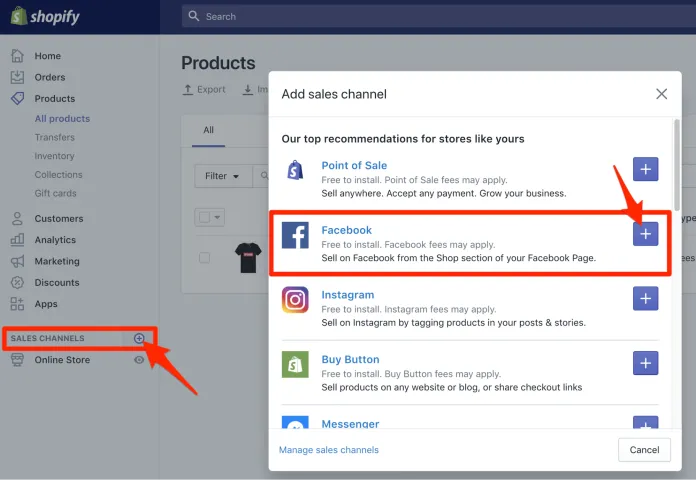
Une fois que vous avez terminé, cliquez sur "Connecter le compte" pour connecter Shopify à votre compte Facebook.
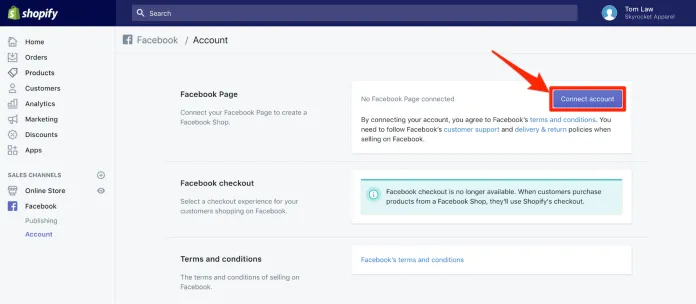
Facebook vous demandera d'autoriser Shopify pour Shopify à « gérer vos pages et publier en tant que pages que vous gérez ». Vous devez cliquer sur « OK » pour continuer.
Après cela, utilisez le menu déroulant pour choisir la page Facebook sur laquelle vous souhaitez créer une boutique Facebook. Une fois que vous avez fait cette sélection, vous pouvez sélectionner "Connecter la page".
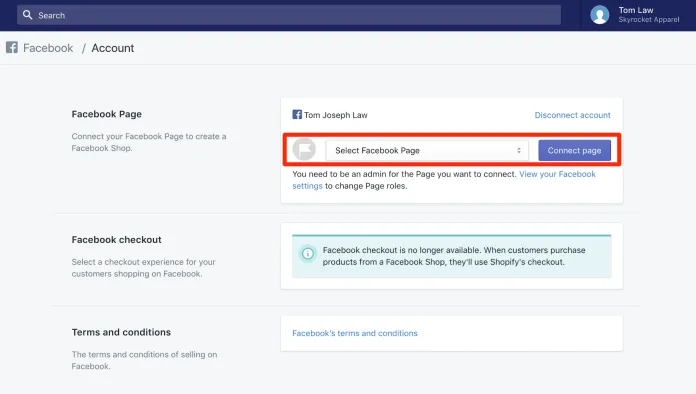
Au cours de cette étape, vous devrez lire et signer les conditions et la politique du vendeur de Facebook. Veuillez les lire avant de sélectionner « Accepter les conditions ».

Cela peut prendre jusqu'à 48 heures pour attendre que Facebook vérifie et approuve votre boutique. Donc, en attendant, nous passerons en revue les étapes que vous suivrez une fois que vous aurez reçu le signal vert de Facebook.
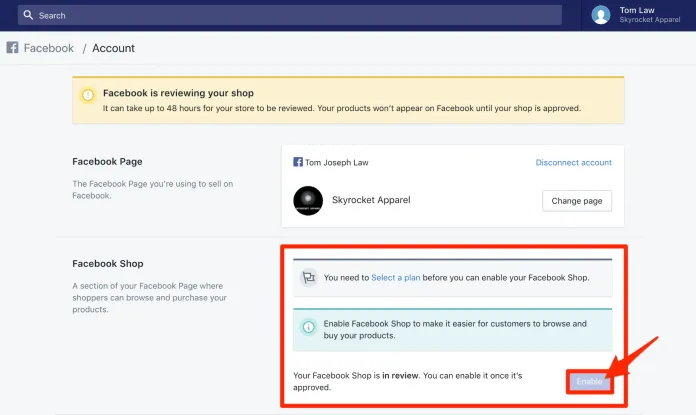
Une fois que Facebook a approuvé votre boutique, celle-ci doit s'inscrire à l'un des plans de Shopify et cliquer sur "Activer" avant de pouvoir commencer à vendre sur la boutique Facebook.
Étape 5 : Choisissez les produits et les collections à afficher sur Facebook
Une fois que vous avez connecté votre site Web Shopify à votre page sur Facebook, vous êtes prêt à créer votre boutique Facebook.
Pour ajouter des produits aux produits que vous avez dans votre boutique Facebook, accédez à l'onglet "Produits" de votre tableau de bord Shopify, puis sélectionnez les articles que vous souhaitez ajouter.
Puis ensuite, cliquez sur « Actions » pour ouvrir le menu des actions, puis sélectionnez « Rendre les produits disponibles ».
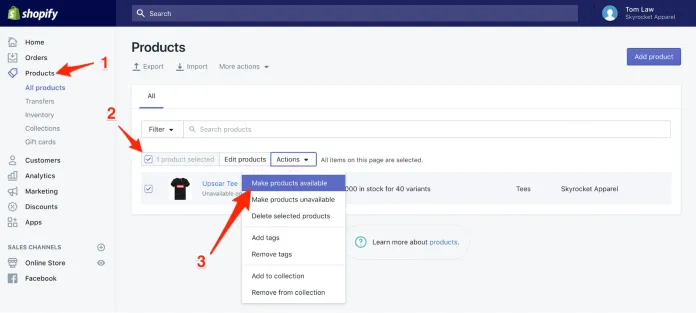
Une fenêtre contextuelle vous demandera de sélectionner les canaux de vente sur lesquels vous souhaitez diffuser vos articles. Cochez la case sur le côté droit de Facebook, puis cliquez sur "Rendre les produits disponibles".
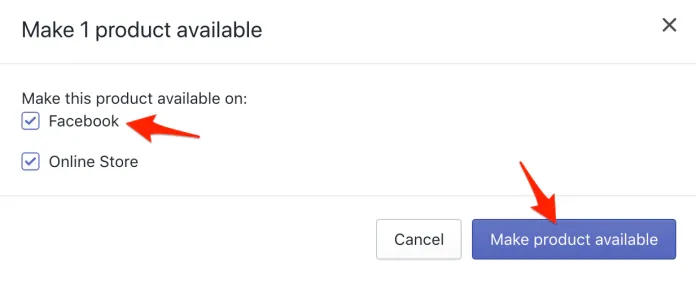
Vous pouvez également inclure des collections dans votre boutique Facebook de la même manière. Cliquez pour ouvrir l'onglet "Collections" dans le tableau de bord Shopify et répétez la procédure.
Si vous souhaitez modifier la façon dont les produits sont affichés dans la boutique Facebook, cliquez sur votre onglet "Publication" sous "Facebook" dans la barre latérale.
Vous pouvez également modifier, supprimer ou organiser des collections de produits dans la boutique sur Facebook. Boutique Facebook.
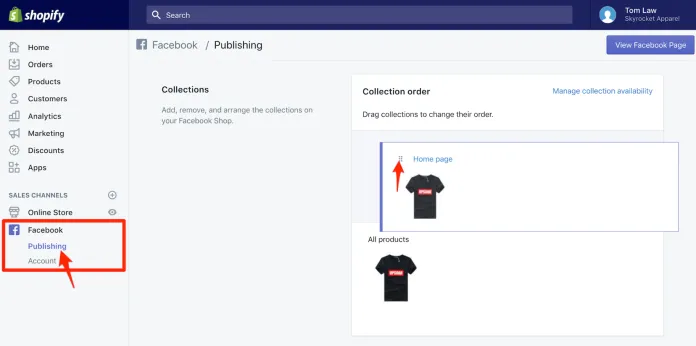
Une fois que vous avez terminé, accédez à votre profil Facebook et trouvez un onglet "Boutique" flambant neuf présentant vos articles et collections.
Meilleurs exemples de boutiques Facebook
Rapha
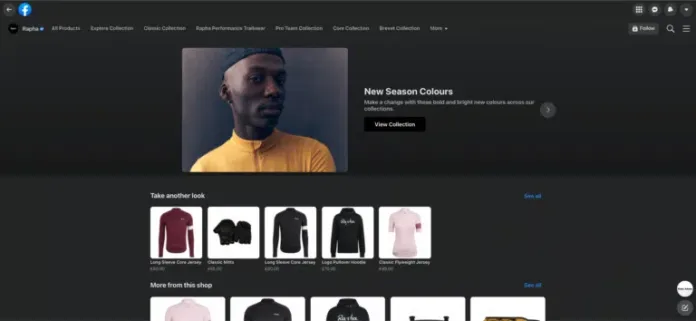
La marque de cyclisme Rapha fait un travail fantastique en utilisant Rapha a fait un travail fantastique avec sa boutique Facebook. Nous aimons particulièrement la collection qu'ils ont créée et la simplicité de navigation sur la barre de navigation supérieure.
Tentée
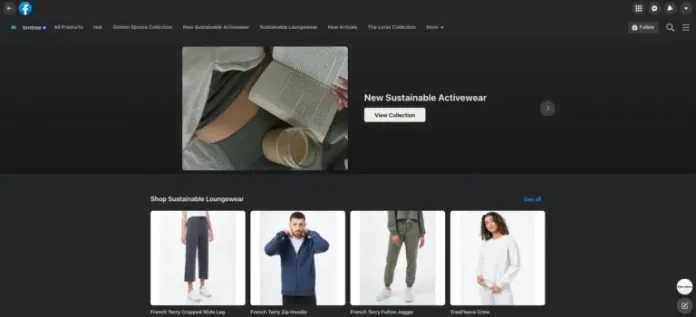
Tentree suit une approche similaire à Rapha, en se concentrant sur des collections simples à parcourir et des titres faciles et agréables pour leurs offres.
Séphora
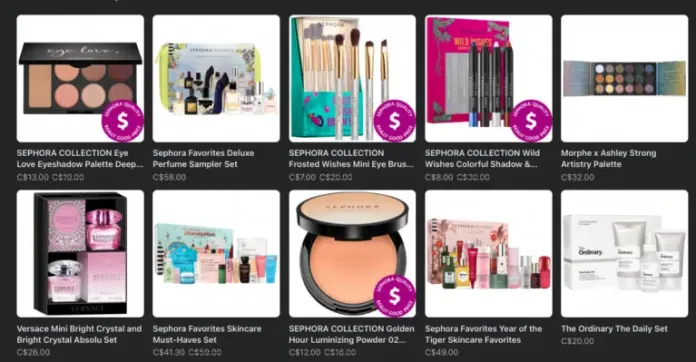
Sephora, le célèbre détaillant de produits de beauté, Sephora, a utilisé des images attrayantes dans certaines de ses photos pour aider les produits à prix réduit à se démarquer sur la page principale de Facebook.
LuluCitron
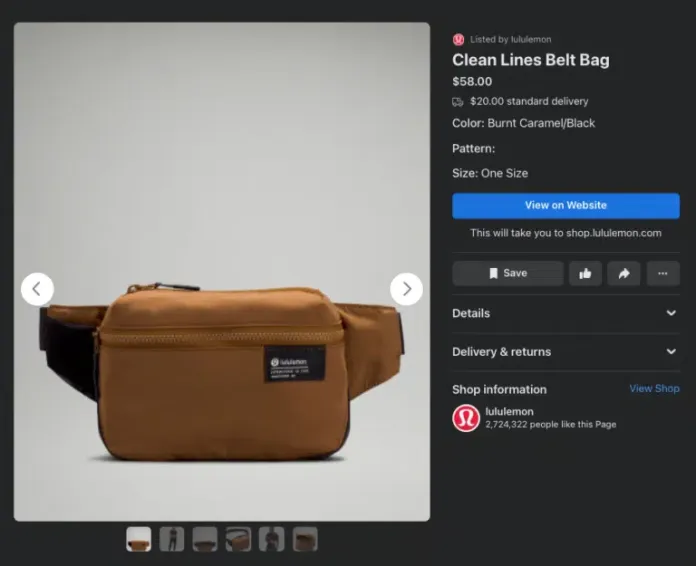
Lululemon s'assure que tout est net, clair et clair sur sa liste de produits. Des images claires qui se concentrent sur l'article (et non sur les détails qui l'entourent) aideront à augmenter les ventes.
5 conseils pour une boutique Facebook réussie
1. Promouvoir les produits à prix réduits
La portée organique des publications est extrêmement faible sur Facebook et est susceptible d'augmenter.
Les publications sponsorisées peuvent aider les gens à connaître vos services et vous aider à attirer de nouveaux fans sur votre page.
Maintenant, la question est de savoir quel type de messages sont censés être promus ?
Jay Behr l'a expliqué très clairement.
2. Encouragez le partage social
Vous cherchez à rendre votre magasin plus visible et à avoir plus de visibilité ? Configurez le partage social sur votre vitrine en ligne. De cette façon, les personnes parcourant vos articles peuvent également les partager avec leur famille et leurs amis sur Facebook. Cela attirera plus de personnes qui visitent votre site.
4. Augmentez le nombre d'abonnés par e-mail
Il est recommandé d'encourager vos clients à s'inscrire pour les abonnés à la newsletter. Cela augmentera le nombre de ventes croisées et de ventes incitatives.
Vous pouvez créer une page de destination uniquement pour obtenir leurs e-mails.
Une page de destination peut contenir des produits pour lesquels vous pouvez demander leurs adresses e-mail à télécharger.
5. Maintenez le flux de contenu
Il est possible d'améliorer l'acquisition de nouveaux clients en utilisant les stratégies mentionnées précédemment. Ainsi, augmentez les ventes et encouragez les acheteurs à acheter plus fréquemment en publiant régulièrement des informations sur votre produit.
Si vous gérez une boutique Facebook, cela peut signifier la mise à jour des descriptions, des images et des descriptions. Et créer des façons innovantes de présenter vos produits. Si vous écrivez sur les produits que vous vendez, cela ne devrait pas se limiter à "acheter maintenant".
Donnez quelque chose de plus précieux aux clients de votre boutique.
6. Utilisez les publicités Facebook
Facebook vous offre une variété d'options de ciblage. Par exemple, il est possible de montrer des publicités aux visiteurs de votre site ou à vos abonnés par e-mail.
Amener les gens à visiter votre site Web peut être rentable car ils connaissent votre marque et les produits et services que vous proposez.
Les publicités présentées aux abonnés des listes de diffusion peuvent entraîner un plus grand engagement.
Conclusion
Il n'est plus nécessaire d'avoir des compétences techniques pour créer une boutique Facebook personnelle et vendre vos produits aux clients qui socialisent sur Facebook. Facebook est en constante expansion et croissance ; par conséquent, il est important d'élargir votre réseau et d'aider à faire connaître votre entreprise.
Le site Web de Facebook est fréquemment mis à jour. Afin de rester au courant des mises à jour qui ont été faites dans le passé, vous pouvez consulter la page d'aide de la boutique Facebook.
Si vous êtes une entreprise existante ou si vous êtes un tout nouveau participant dans le domaine de la vente en ligne, l'objectif est d'augmenter les ventes de votre entreprise et de générer des revenus.
Obtenez des services de conception graphique et vidéo illimités sur RemotePik, réservez votre essai gratuit
Pour vous tenir au courant des dernières nouvelles sur le commerce électronique et Amazon, abonnez-vous à notre newsletter sur www.cruxfinder.com
